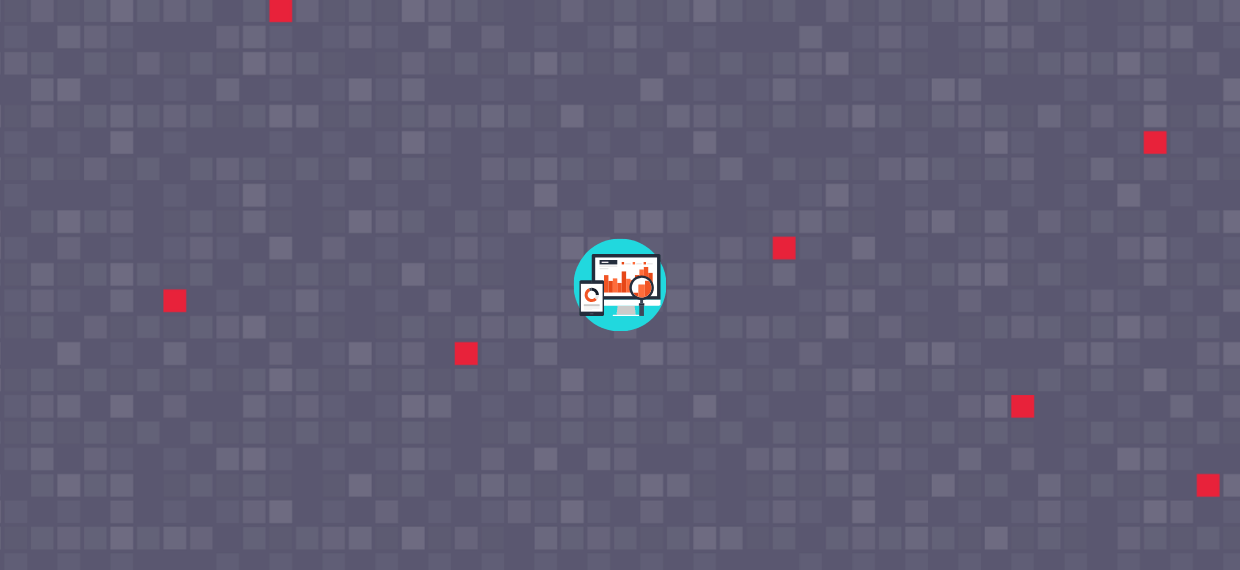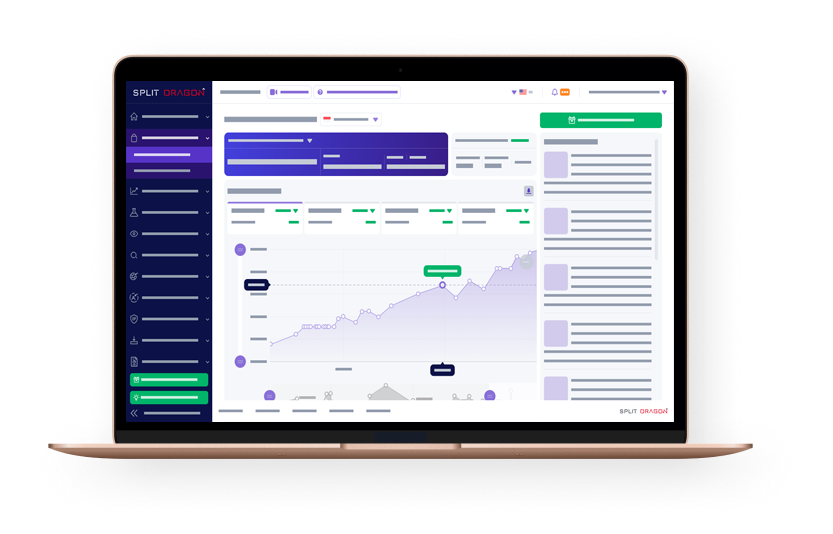Shopee는 필리핀, 말레이시아, 대만, 베트남, 인도네시아, 태국, 싱가포르 등 아시아 XNUMX 개국에서 운영되는 마켓 플레이스 전자 상거래 플랫폼입니다.
우리가 이전에 쓴 것처럼, 감독자 특히 뷰티, 패션, 홈 리빙 카테고리에 중점을 두는 판매자에게 탁월한 온라인 판매 채널입니다. 그들은 또한 정말 훌륭한 Shopee 판매자 백엔드를 가지고 있으며 오늘 이에 대해 쓸 예정입니다.
Shopee 판매자 센터에 대해 자세히 알아보십시오.
Shopee Seller Center 란 무엇입니까?
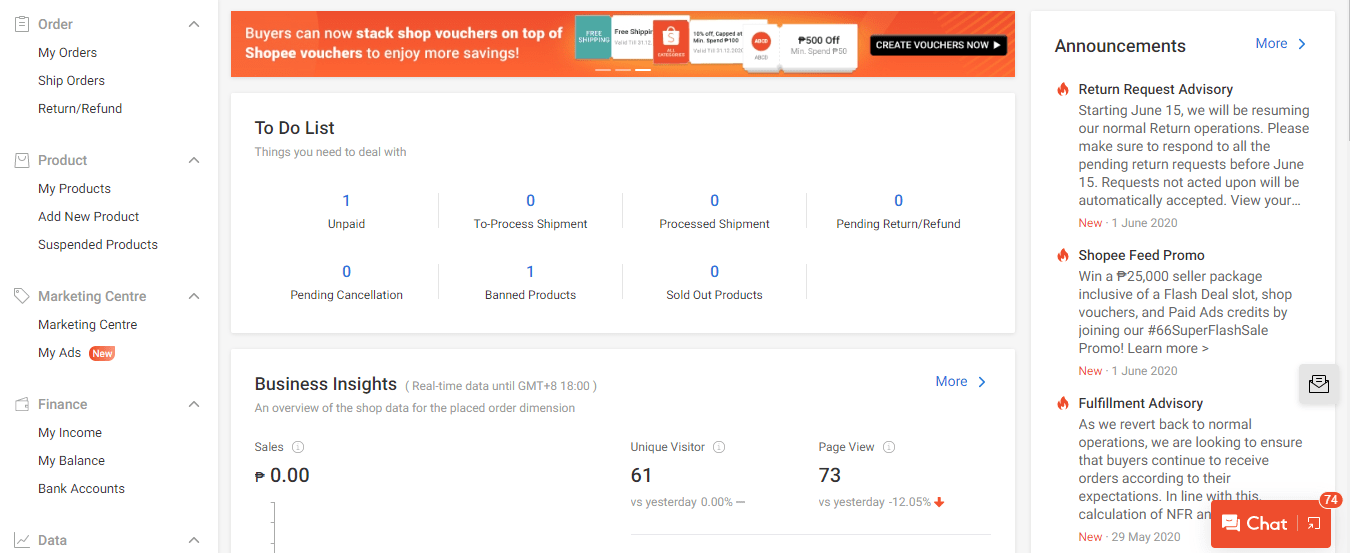
Shopee 판매자 센터는 판매자가 Shopee 리스팅을 작성하고 비즈니스 페이지를 사용자 정의하는 데 사용하기 쉬운 플랫폼을 가질 수 있도록 개발되었습니다.
제품 및 상점 관리 외에도 프로모션 및 광고 캠페인을 운영하는 데 사용할 수 있습니다. 이 캠페인을 운영하면 잠재적 구매자를 귀하의 제품과 매장에 유치 할 수 있습니다.
여기에서 영업 및 데이터를 구성 할 수 있습니다. 이동 중에도 비즈니스 성과를 확인할 수있는 특정 기능이 있습니다.
Shopee Seller Center 기능
Shopee Seller Center에 로그인하면 가장 눈에 띄는 것은 대시 보드입니다. 여기서 할 일 목록, 비즈니스 통찰력, 마케팅 센터, 성과 및 페널티와 같은 주요 메트릭에 대한 개요를 볼 수 있습니다.
사이드
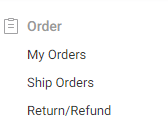
Shopee Seller Center의 가장 유용한 기능을 찾을 수있는 사이드 바도 있습니다. Order 메뉴부터 시작하겠습니다.
내 주문
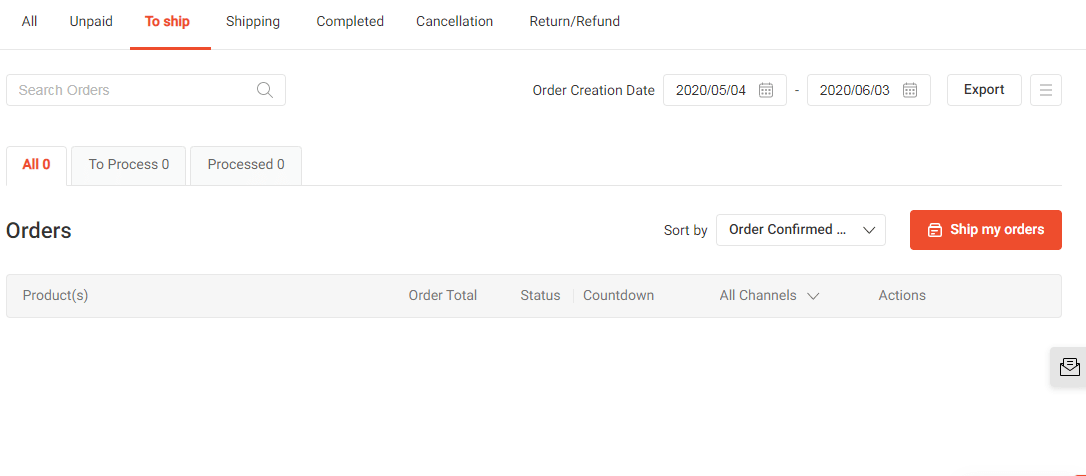
여기에서 온라인 상점에서받은 모든 주문을 찾을 수 있습니다.
처리 중 탭으로 이동하여주의가 필요한 주문을 확인할 수 있습니다. 처리됨 탭에서 이미 배송 된 제품을 찾을 수 있습니다.
주문 상태도 여기에 자세히 설명되어 있습니다. 다른 제품 이행 상태는 다음과 같습니다.
- 배송
- 배송
- 진행완료
- 해제
- 반품 / 환불
주문을 오프라인으로 기록 할 수 있도록 데이터를 내보낼 수 있습니다. 일정 관리 기능을 사용하면 특정 타임 라인에서 작성된 주문을 볼 수 있습니다.
선박 주문
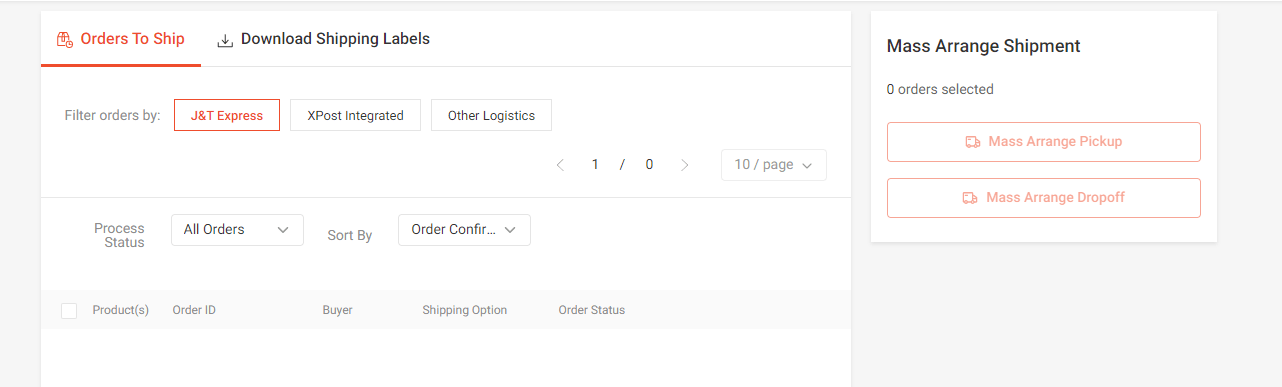
배송을 위해 제품을 보내려면이 페이지로 이동할 수 있습니다. 주문을 하나씩 배송하거나 대량 주문 배송을하는 옵션이 있습니다.
반품 / 환불
이 페이지는 반품 또는 환불 주문을 해결해야 할 때마다 방문하는 페이지입니다. 고객에게 환불해야 할 금액을 언급하지 않고 반품 된 제품의 상태를 알 수 있습니다.
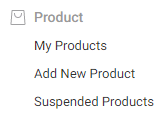
제품 메뉴 아래에 내 제품 추가 새 제품 및 일시 중단 된 제품이 있습니다.
내 제품
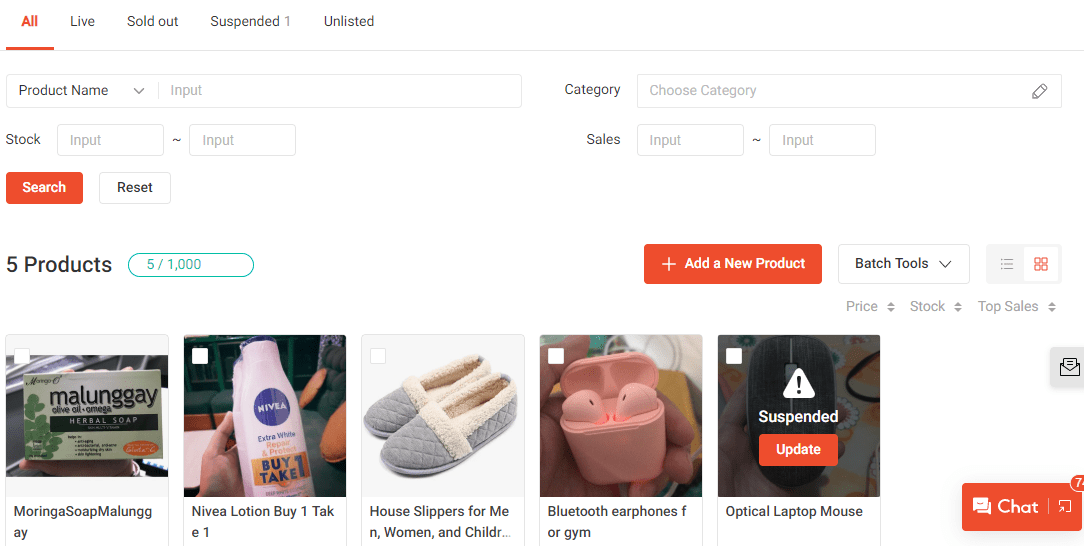
Shopee의 모든 제품에 대한 개요가 필요한 경우 여기를 살펴보십시오. 이미 판매되었거나 일시 중단되었거나 미등록 상태 인 상품뿐만 아니라 실시간으로 푸시 된 모든 상품을 확인할 수 있습니다.
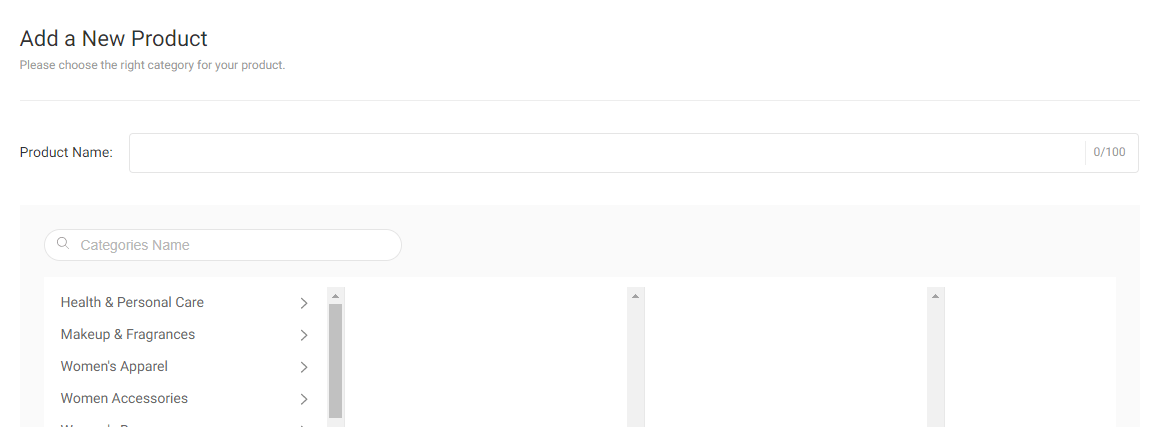
사이드 바에서 새 제품 추가를 클릭하면 온라인 상점에 판매하려는 품목에 대한 정보를 입력 할 수있는 제품 목록 페이지가 자동으로 나타납니다.
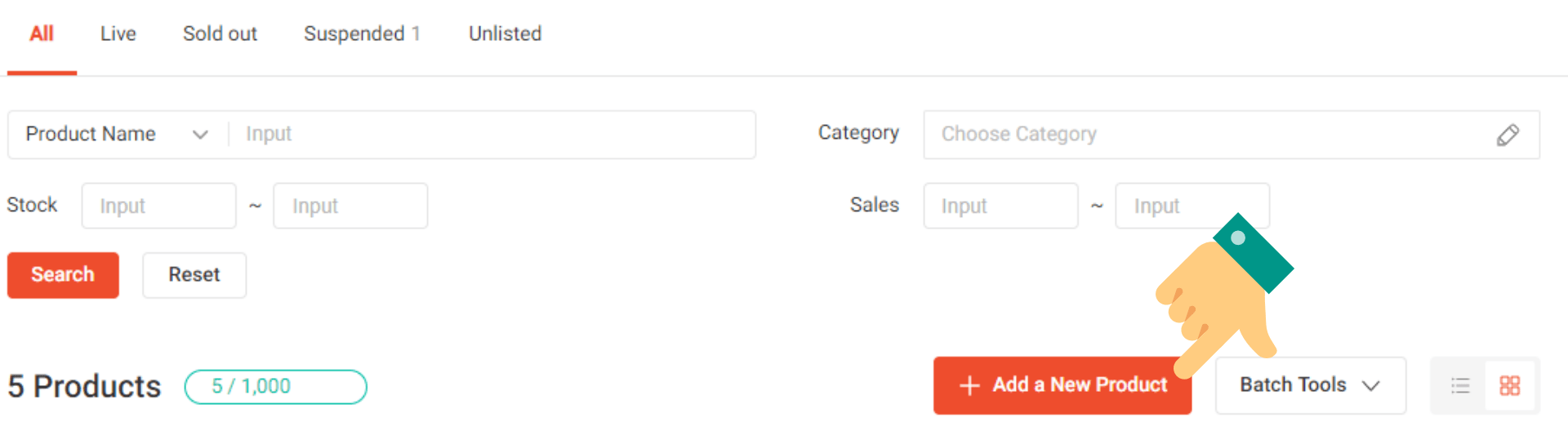
그러나 내 제품 페이지에서도이 기능을 찾을 수 있습니다. 위 이미지에 표시된대로 버튼을 클릭하십시오.
일시 중단 된 제품
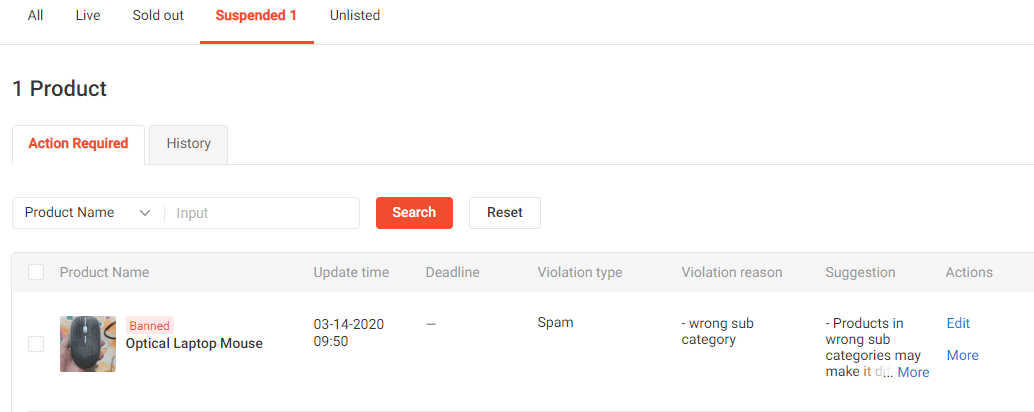
여기에서 Shopee 팀이 오류로 표시한 제품을 찾을 수 있습니다. 만약 당신의 일부 제품 목록 Shopee의 T&C를 충족하지 않으면 오류를 수정할 때까지 일시적으로 금지된 것으로 표시됩니다. 제품 목록을 편집한 후 Shopee 팀은 제품 목록을 실시간으로 푸시하기 전에 다시 검토합니다.
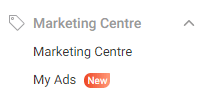
마케팅 센터 메뉴에는 내 광고와 마케팅 센터의 다른 버튼 만 있지만 후자를 클릭하면 다음과 같은 마케팅 옵션을 활용할 수있는 더 많은 마케팅 옵션이 있습니다.
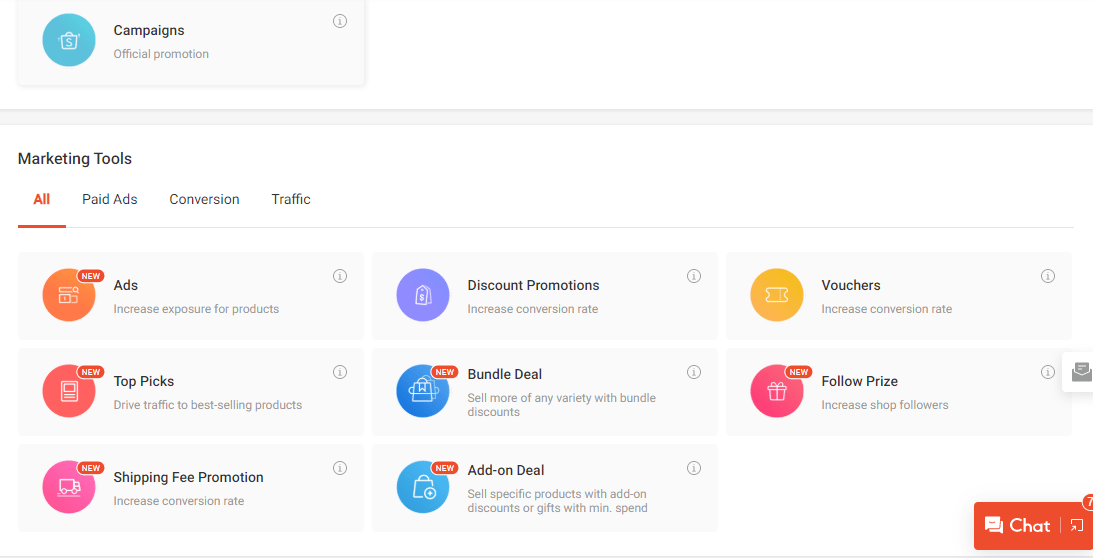
- 캠페인
- 내 광고
- 상위 추천
- 배송료 프로모션
- 할인 프로모션
- 번들 거래
- 추가 거래
- 바우처
- 상을 따르십시오
이 페이지의 내 광고는 사이드 바의 마케팅 센터 메뉴에서 찾을 수있는 것과 관련이 있습니다.
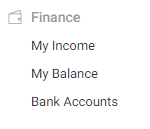
재무 메뉴는 은행 계좌에 보유한 자금을 인출하지 않고 상점 판매를 관리 할 수있는 곳입니다.
내 수입
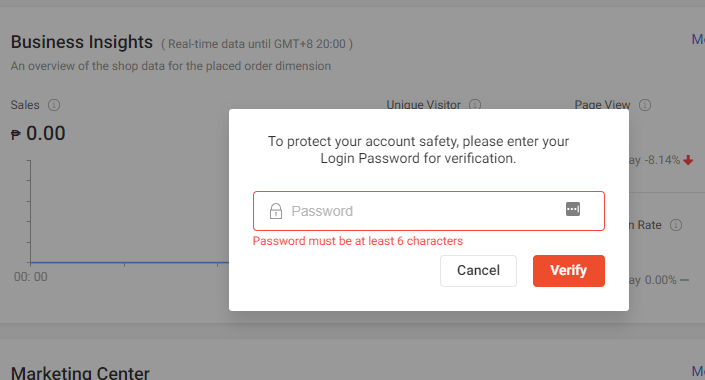
이 섹션에는 온라인 상점에서 얻은 판매가 포함되어 있으므로 보호됩니다. 그러면이 탭에 액세스하기 위해 계정 비밀번호를 입력하라는 메시지가 표시됩니다.
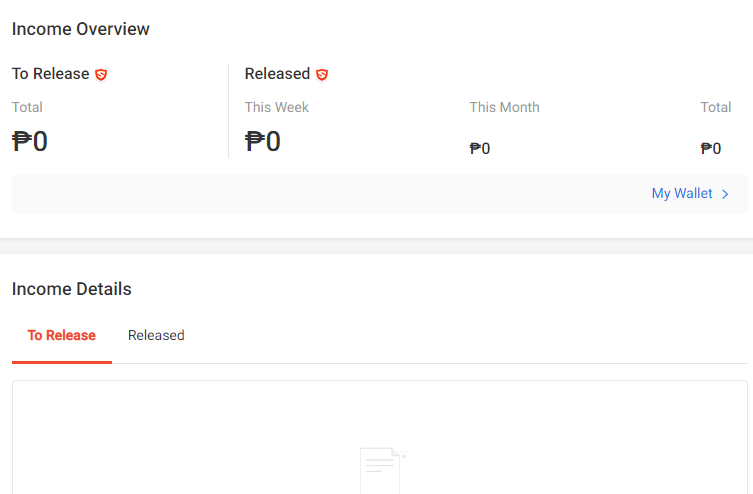
제품이 고객의 주소로 성공적으로 배송되었음을 확인한 경우에만 자금을 인출 할 수 있습니다.
내 수입 페이지에는 릴리스 및 릴리스 탭이 있습니다. 출시 된 자금을 은행으로 이체 할 수 있습니다. 한편, 아직 릴리스되지 않은 자금을 건 드리려면 배송 확인을 기다려야합니다.
나의 균형
이 섹션으로 이동하면 지갑에 대한 핀을 작성하라는 메시지가 표시됩니다. 휴대 전화로 코드가 전송되어 핀이됩니다. 핀을 확인하기 만하면됩니다.
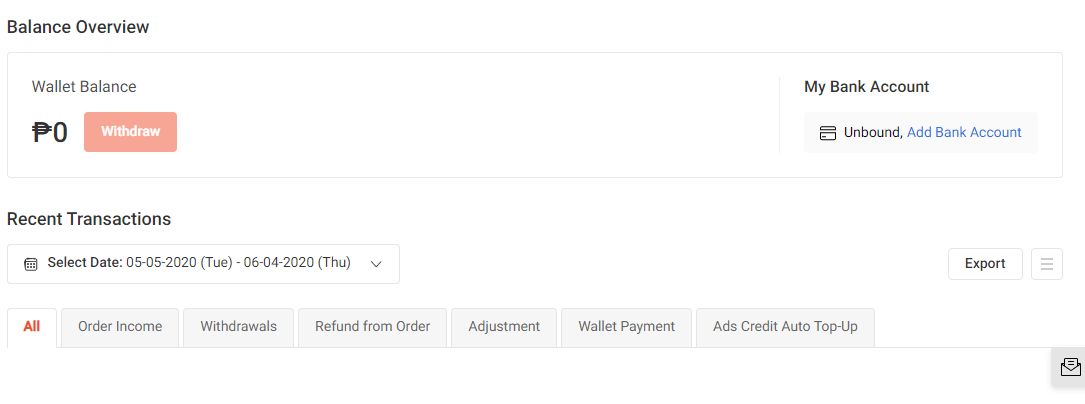
돈을 인출하고 싶다면 여기로 가십시오.
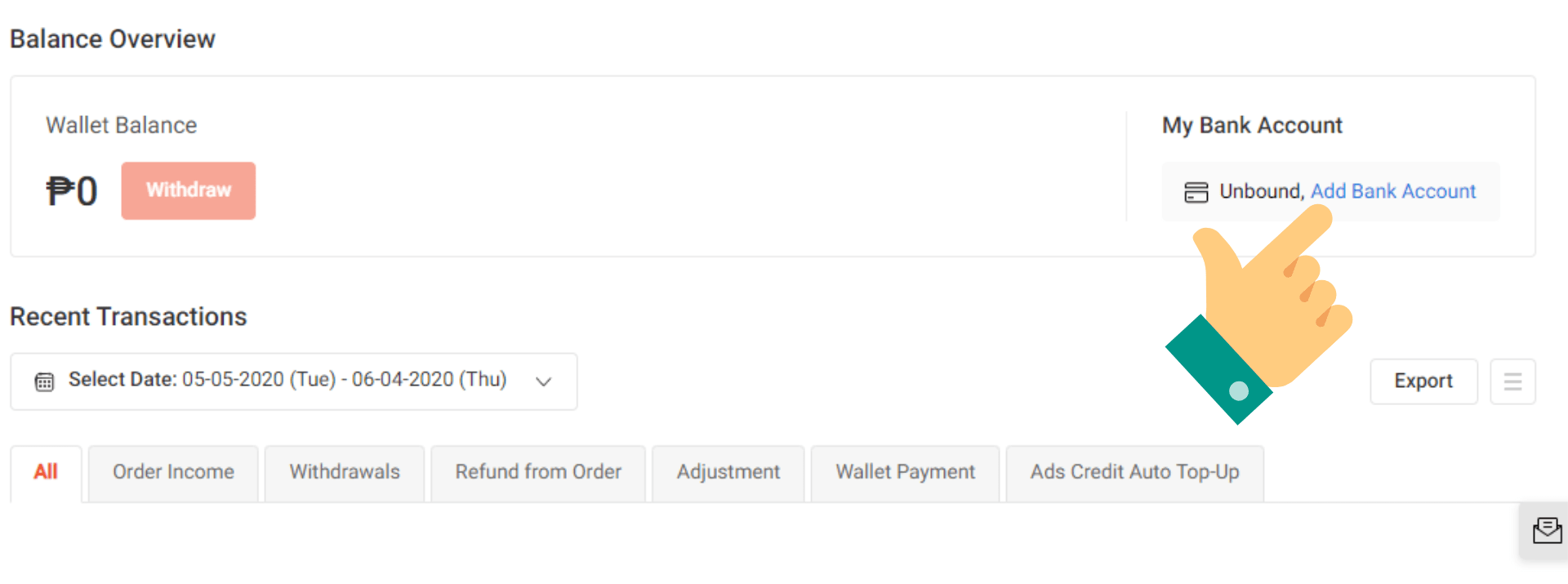
송금하려는 은행 계좌를 연결해야합니다. 은행 계좌 추가를 클릭하십시오.
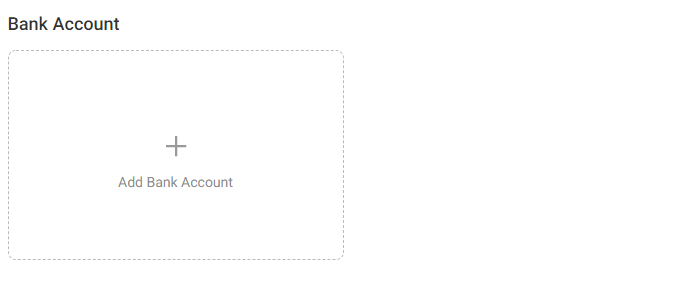
상자를 탭하십시오.
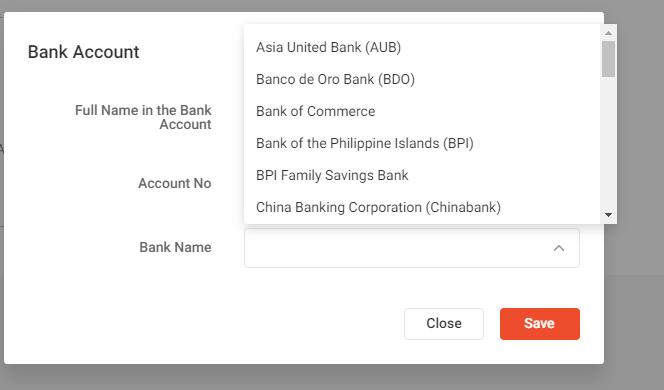
은행 계좌에 사용한 이름과 해당 상자에 계좌 번호를 입력하십시오. 그런 다음 드롭 다운 메뉴에서 은행 이름을 선택할 수 있습니다. 저장을 클릭하십시오.
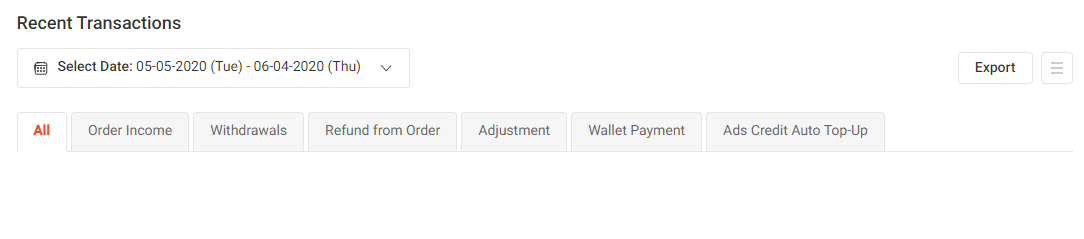
My Balance를 사용하면 모든 최근 거래를 탐색 할 수 있습니다. 주문 수입, 출금, 주문 환불, 조정, 월렛 결제 및 광고 크레딧 자동 결제별로 필터링합니다. 기록 보관을 위해 거래 내역을 내보내는 옵션도 있습니다. 달력 기능을 사용하여 특정 날짜를 확인하십시오.
은행 계정
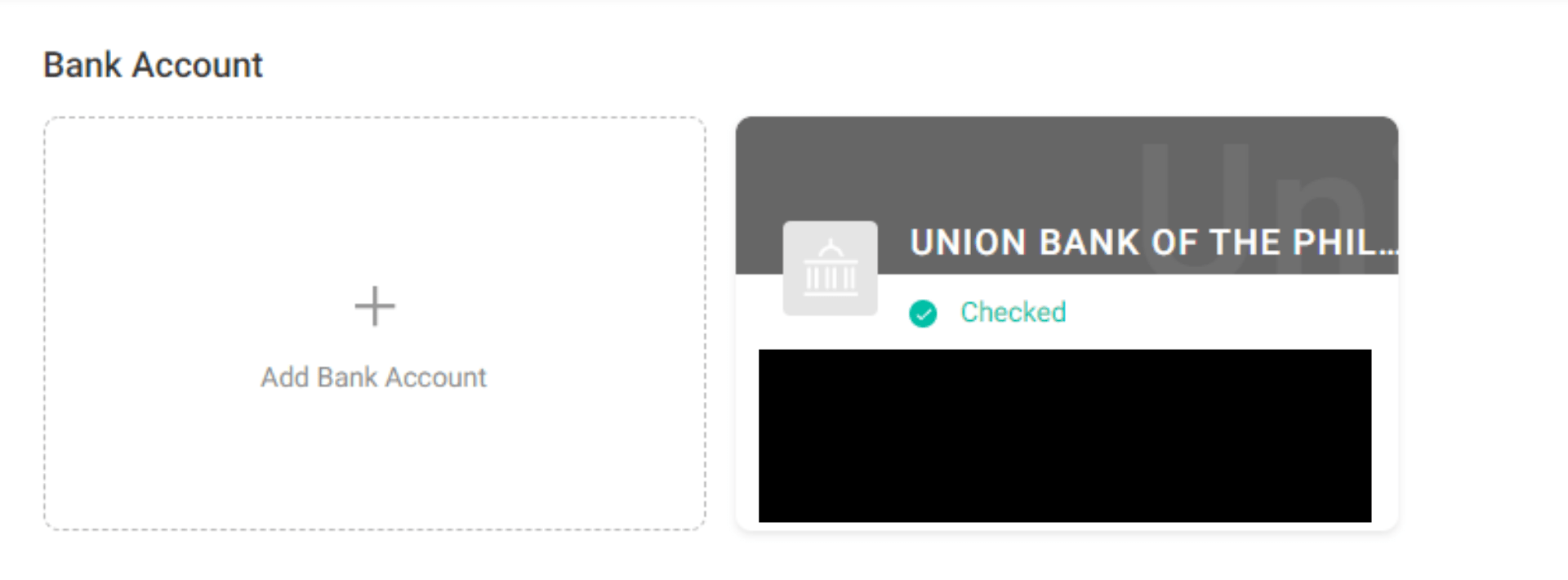
여기에서 모든 은행 계좌를 볼 수 있습니다. 이 섹션에서 더 많은 은행 계좌를 추가 할 수도 있습니다. 이 시점에서 Shopee는 기존 은행 계좌를 삭제할 수있는 옵션을 제공하지 않습니다.
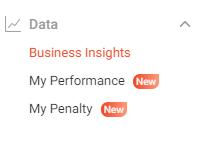
데이터 메뉴에서 실적을 분석 할 수 있습니다. 여기에서 확인할 수있는 통찰력은 판매를 개선 할 향후 조치를 결정하는 데 도움이 될 수 있습니다.
비즈니스 통찰력
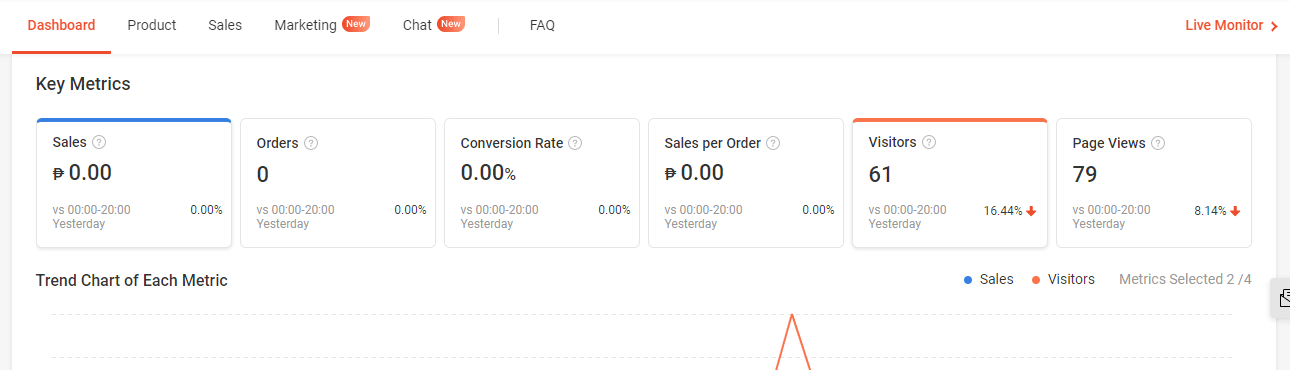
Business Insights는 온라인 상점의 성능에 대한 수치 개요를 제공합니다. 판매, 주문, 전환율, 주문 당 판매, 방문자 및 페이지 조회수와 관련된 데이터를 제공합니다. 
또한 최고의 실적을 올리는 제품 및 범주를 여기서 볼 수 있습니다. 이 정보는 캠페인 및 프로모션에 사용할 항목을 선택하는 데 유용합니다.
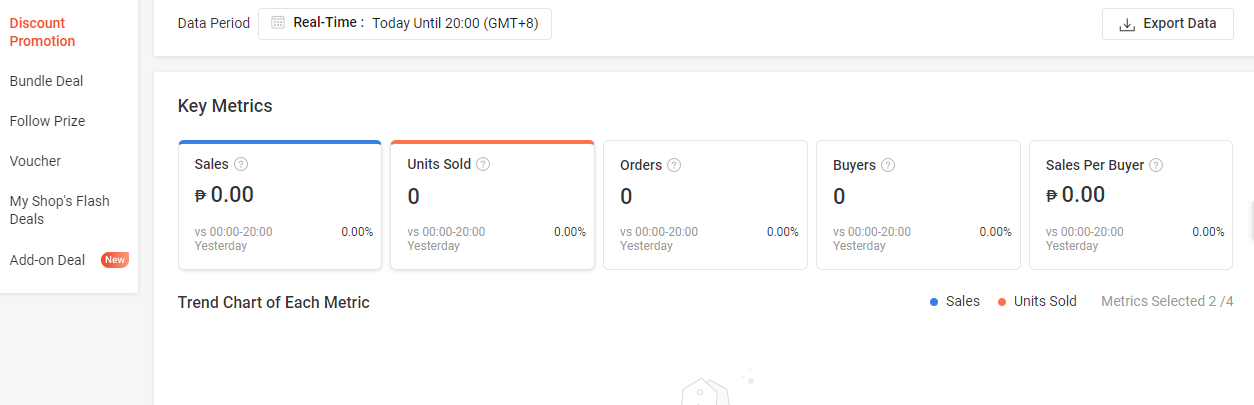
Business Insights는 현재 마케팅 노력에 대한 정량적 견해를 원한다면 방문하는 곳입니다. 광고, 캠페인을 통해 얻은 판매, 판매 단위, 주문, 구매자, 구매자 당 판매량을 추정 할 수 있습니다.
캘린더 기능을 이미 통과 한 캠페인뿐만 아니라 현재 캠페인을 검토 할 수 있습니다. Shopee Business Insights에 대한 자세한 내용은 블로그 게시물을 참조하십시오. Shopee Business Insights-Shopee Seller Center에서 사용 가능한 분석 개요.
내 공연
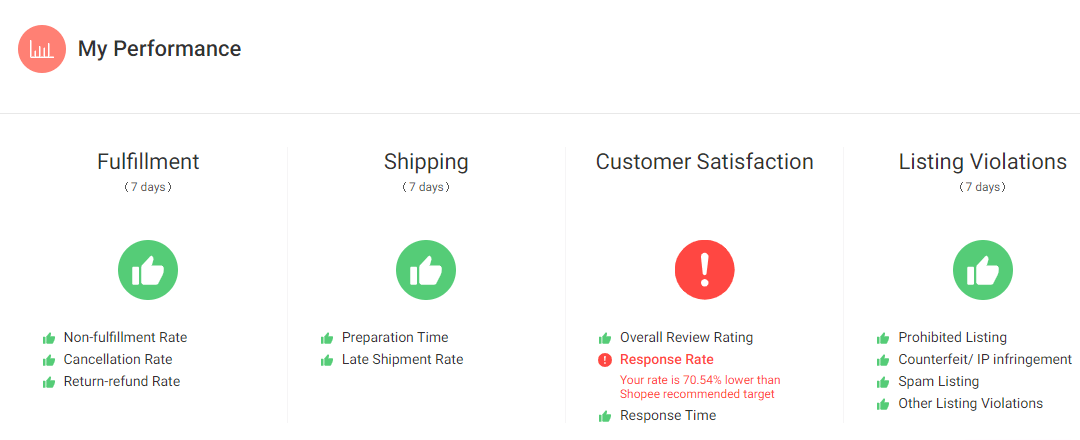
내 실적은 온라인 상점의 스코어 카드 역할을합니다. 다양한 측정 항목 측면에서 가장 최신의 평가를 제공합니다.
- 비 충족
- 해제
- 반품 및 환불
- 배송 준비 시간
- 늦은 배송
- 전체 평가 등급
- 고객 채팅의 응답 속도
- 고객 채팅에서 응답 시간
- 위반 사항 나열
내 공연으로 체크인하면 페널티 포인트 후보인지 여부가 채워집니다. 최근의 페널티 포인트로 이끈 요인을 결정할 수도 있습니다.
내 페널티
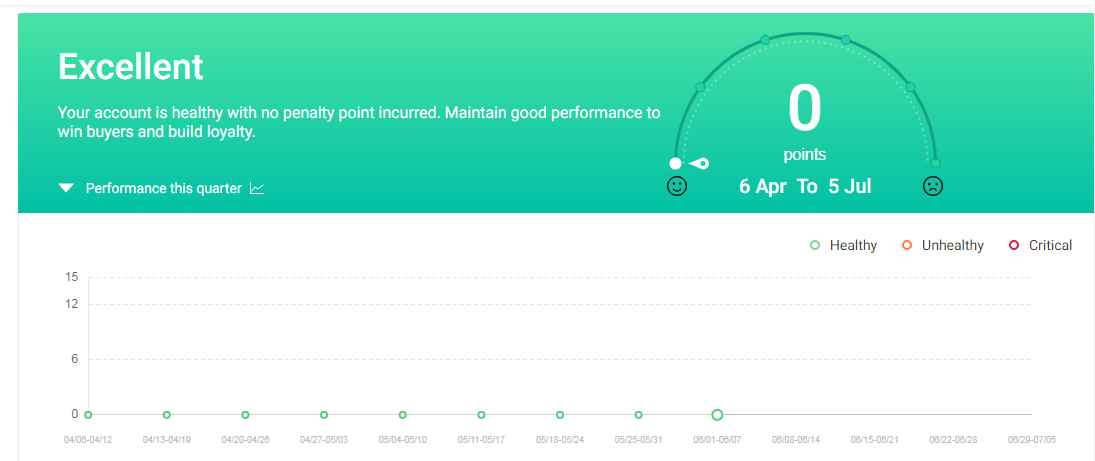
여기에서 모든 페널티 포인트를 볼 수 있습니다. 페널티 포인트가 발생한 날짜와 페널티가 발생한 이유에 대한 위반 유형 및 설명이 자세히 설명되어 있습니다.
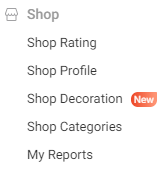
상점 등급
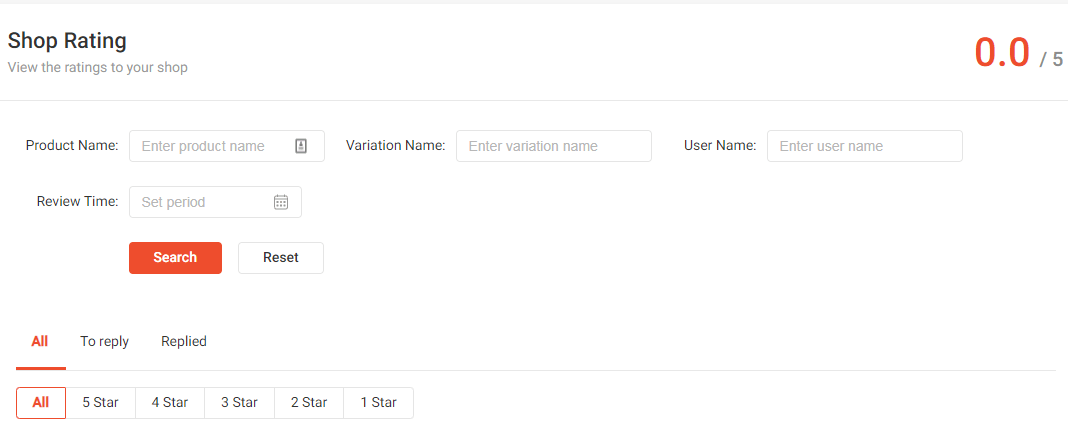
페이지의 왼쪽 모서리에 전체 등급이 표시됩니다. 제품 이름을 입력하여 제품 별 리뷰를 볼 수있는 옵션이 있습니다. 검색 범위를 좁히기 위해 변형 이름, 고객의 사용자 이름 및 검토 시간을 입력 할 수도 있습니다.
받은 별표 별 별, 그리고 아직 답변하지 않은 별표 및 이미 답변 한 별별로 리뷰 검색을 필터링 할 수 있습니다.
가게 프로필
여기에는 보유한 제품 수, 상점 비율, 이행되지 않은 비율 응답률 및 응답 시간과 같은 상점 프로파일에 대한 기본 정보가 있습니다.
상점 이름을 변경하고 이미지 및 비디오를 추가하며 상점 설명을 업데이트 할 수도 있습니다.
가게 장식
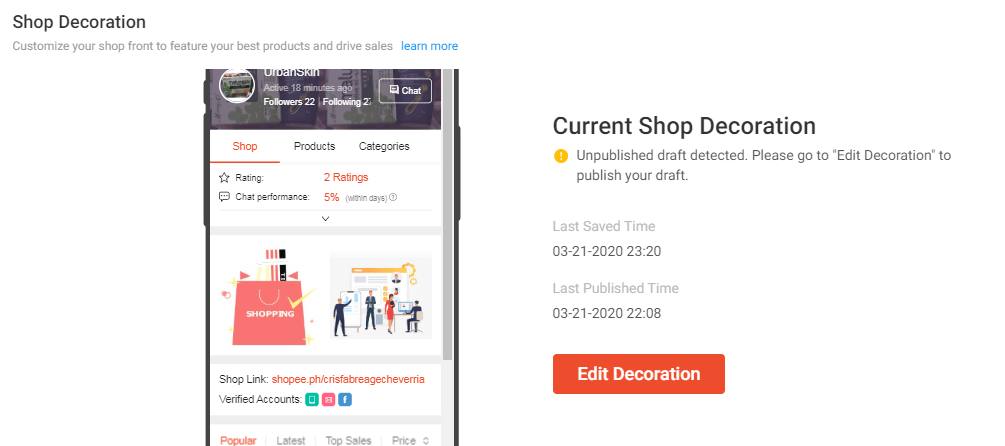
Shopee는 Shop Decoration을 통해 상점 모양을 사용자 지정할 수있는 옵션을 제공합니다. 상점 홈페이지에서 배너, 비디오 및 슬라이드 쇼를 추가 할 수 있습니다. 상점 장식을 사용하면 특정 제품 (특히 제품 판매 업체 및 캠페인 후보)을 강조 할 수 있습니다. 이 기능에 대해 자세히 알아 보려면 체크 아웃하십시오. 상점 장식 – Split Dragon의 완벽한 가이드.
쇼핑 카테고리
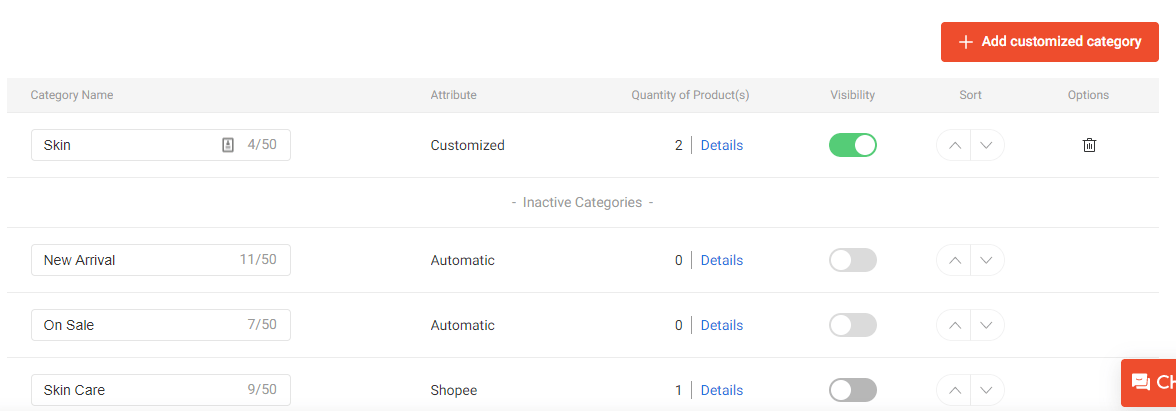
자동 또는 Shopee 만든 카테고리는 사용자 정의 된 카테고리 추가 옵션을 통해 수동으로 작성한 카테고리 만 삭제할 수 없습니다. 자동 또는 Shopee 카테고리를 사용하지 않으려면 가시성 표시기를 클릭하여 해당 카테고리를 보이지 않게 할 수 있습니다.
제품 범주를 구성하면 고객이보다 쉽게 제품을 찾을 수 있으므로 판매를 촉진 할 수 있습니다.
내 보고서
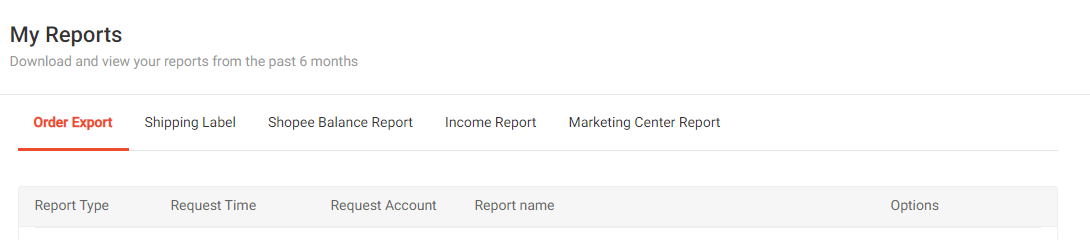
이 섹션에서 찾을 수있는 보고서는 Shopee Seller Center 앱의 주문, 제품, 마케팅 센터, 재무 및 데이터 섹션에있는 데이터의 체계화 된 버전입니다.
내 보고서에서 지난 XNUMX 개월 동안 해당 영역의 모든 보고서를 볼 수 있습니다.
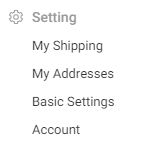
설정 메뉴는 중요하며 Shopee에 판매자로 등록을 시작할 때 방문해야하는 항목입니다.
내 배송
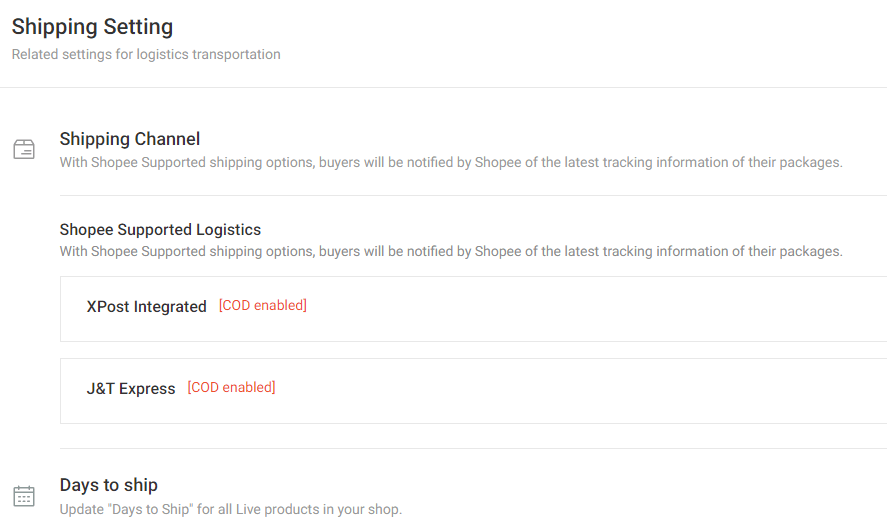
Shopee 상점에서 지원할 운송 채널을 설정할 수 있습니다.
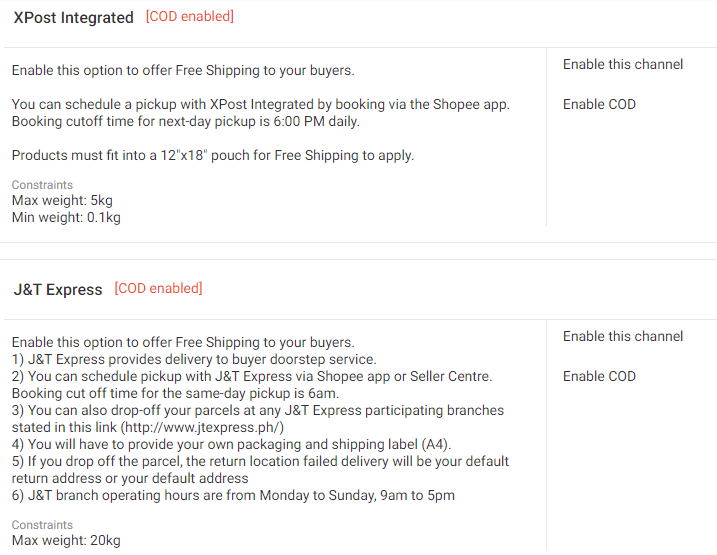
각 배송 택배에는 운영에 대한 자체 약관이 있습니다. 상점에 대해 활성화하기로 결정한 택배의 T & C를 확인하십시오.
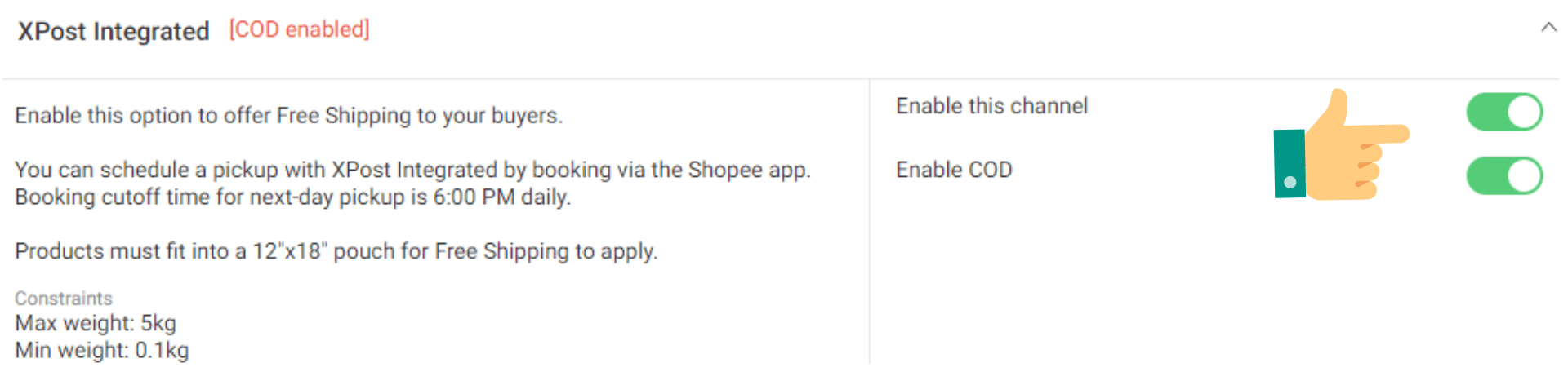
당신은 당신과 함께 일할 택배에 대한 현금 배달을 활성화 할 수있는 옵션이 있습니다.

주문일로부터 제품이 배송되는 기간을 고객에게 알릴 수 있습니다. 이를 통해 고객과의 기대치를 설정할 수 있습니다. 발송일 섹션에서 편집 버튼을 클릭하십시오.
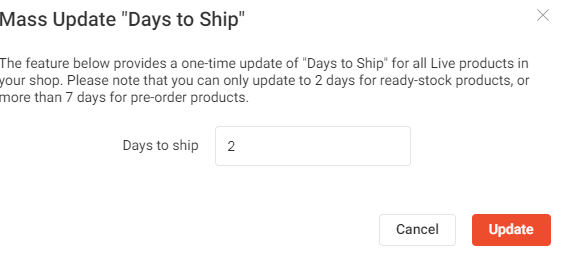
숫자를 입력하고 업데이트를 클릭하십시오.
내 주소

운송, 반송 및 픽업 주소를 설정할 수있는 곳입니다. 많은 주소를 만들 수 있지만 하나만 픽업 주소로 설정할 수 있습니다.
시작하려면 새 주소 추가를 클릭하십시오.

주소를 픽업, 반송 또는 배송 주소로 설정하려면 현재 주소를 선택한 다음 편집을 클릭하십시오.
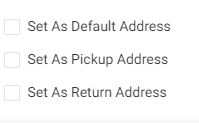
현재 주소에 원하는 설정을 선택하십시오. 저장을 클릭하십시오.
기본 설정
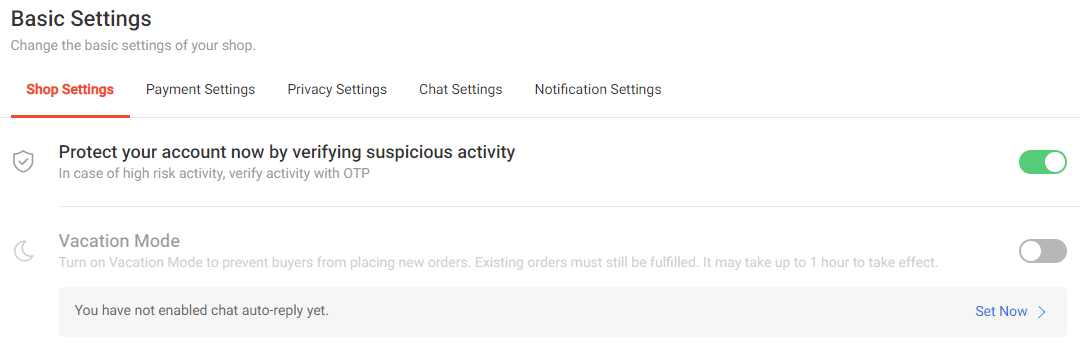
기본 설정에서 계정을 보호 할 수 있습니다. 상점 설정에서 상점 보호 기능을 사용할 수 있습니다. Shopee는 귀하의 계정에서 의심스러운 활동을 추적하고 다음에 로그인 할 때 OTP를 입력하도록 요청합니다. 다른 사람이 코드에 액세스 할 수 없도록 등록 된 휴대폰 번호를 통해 OTP가 전송됩니다.
여행을 계획 중이거나 일정 기간 동안 상점에서 활동하지 않을 경우 휴가 모드를 활성화 할 수도 있습니다. 이 기능이 켜져 있으면 구매자는 장바구니에 제품을 추가 할 수 없습니다. 휴가 모드를 선택하면 장기 배송 또는 고객 서비스 부족으로 인한 부정적인 리뷰를 방지 할 수 있습니다.
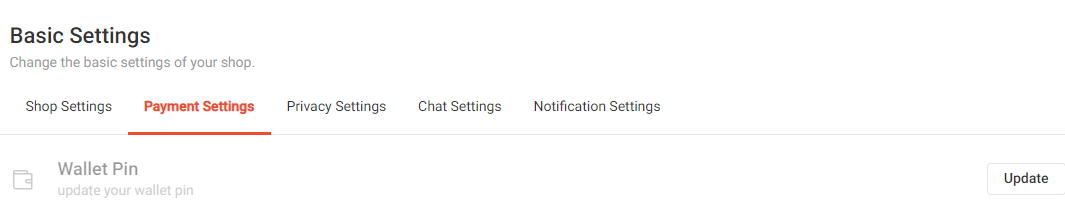
이전 단락에서 자금에 액세스하기 위해 지갑 핀을 만드는 방법에 대해 설명했습니다. 결제 설정에서 지갑 핀을 수동으로 만들 수도 있습니다. 현재 핀을 업데이트하는 옵션도 있습니다.
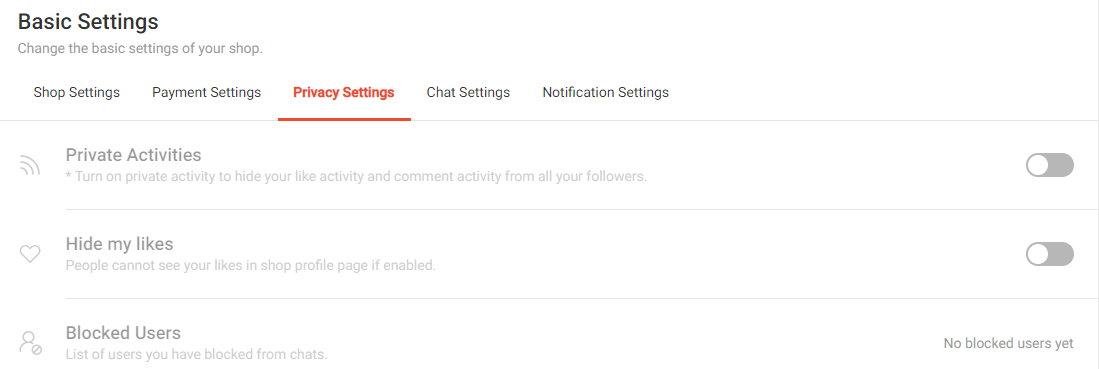
개인 정보 보호 설정에서 팔로워의 좋아요 및 댓글 활동을 숨길 수 있습니다. 다른 판매자 나 구매자로부터 불편을 겪은 경우 특정 사용자도 차단할 수 있습니다.
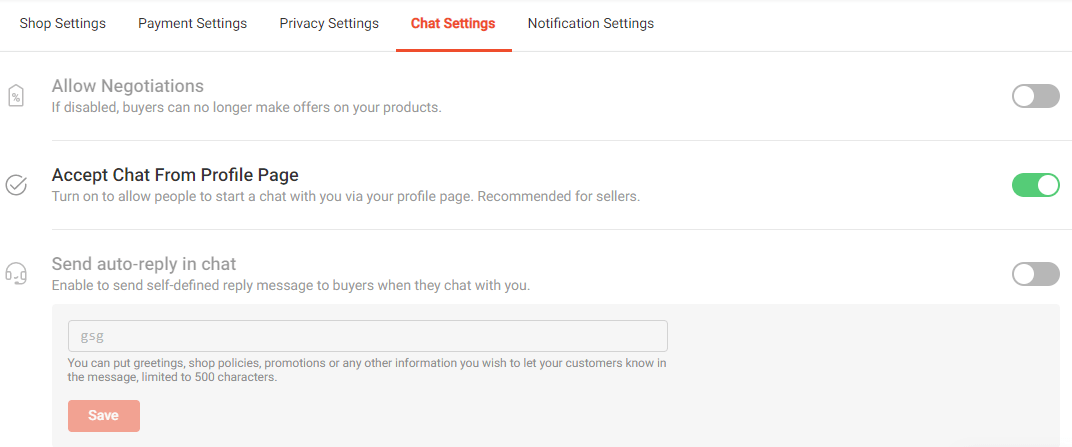
협상 기능을 활성화하거나 비활성화 할 수 있습니다. 협상은 구매자가 채팅을 통해 제품에 대한 제안을 보낼 수있는 기능입니다.
또한 사람들이 프로필 페이지를 통해 나에게 메시지를 보낼지 여부를 결정할 수도 있습니다. 이 기능은 구매자를 고려하여 만들어졌지만 판매자는 다른 사람들이 귀하의 프로필 페이지에서 바로 메시지를 보낼 수있게 해줍니다.
채팅 메시지에 자동 회신을 설정하는 옵션도 있습니다. 이것의 목적은 제품에 대한 일반 정책이나 판촉에 대해 문의하는 고객에게 수동으로 답장을 보낼 필요성을 줄이는 것입니다.
알림 설정
여기에서 이메일 수신 또는 푸시 알림 수신 여부를 결정할 수 있습니다. 주문에 대한 정보를받을 수 있도록 최소한 푸시 알림을 설정하는 것이 좋습니다.
계정
여기에서 다음 정보를 업데이트 할 수 있습니다.
- 프로필
- 이메일
- 연락처
- 소셜 미디어 계정
- 비밀번호
- 파트너 플랫폼
확인을 위해이 섹션으로 이동하려면 비밀번호를 다시 입력해야합니다.
결론
Shopee Seller Center를 잘 이해하면 온라인 비즈니스를 관리하려는 판매자에게 많은 것을 의미 할 수 있습니다. 그러나 온라인 판매 산업에 참여할 때 판매자 센터 만있는 것은 아닙니다.
데이터는 수익을 높이는 데 중요한 역할을합니다. 그것은 Split Dragon이 당신을 도울 수있는 것입니다. 우리는 다음 이동을 결정하는 데 필요한 데이터를 제공 할 수있는 리소스와 소프트웨어를 갖추고 있습니다. 오늘 저희에게 연락하여 우리가 당신을 위해 무엇을 할 수 있는지보십시오!